如何從Mac垃圾箱中恢復已刪除的圖片
我從Mac桌面刪除了一些無用的照片,然后清空了廢紙簍 。當我再次檢查我的桌面時,發現一些有價值的圖像也被刪除了。不知道有沒有什么方法恢復刪除的照片?
意外刪除Mac桌面的照片是很多用戶都可能遇到的問題。因為文件太多太過雜亂整理時很容易刪除其中的一些重要文件,甚至清空廢紙簍或或回收站。這時候,如果用戶沒有對Mac備份,那么要恢復這些數據,還可以使用Mac照片恢復軟件高效恢復刪除照片。
第1部分:最佳的Mac刪除照片恢復軟件
因為照片恢復軟件的開發和應用個,即使照片已從Mac廢紙簍清空,用戶仍然可以輕松恢復刪除照片。這是因為清空廢紙簍之后,刪除的照片仍然存在于Mac硬盤驅動器上,只是這些照片在電腦上不可見,因此用戶無法訪問這些照片。為了恢復這些照片,用戶需要立即采取行動,運用一款高效的Mac刪除照片恢復程序來檢索和恢復已刪除照片。
萬興恢復專家Mac照片恢復程序是最好的恢復已刪除照片的工具。該圖片恢復程序能夠檢索大量的圖像類型,包括JPG,TIFF(TIF),PNG,BMP,GIF,PSD,CRW,CR2等,并能從清空的廢紙簍,崩潰的系統,受病毒感染的磁盤等恢復各種類型的文件。該軟件支持免費下載,可以掃描Mac分區以查找丟失的照片,并支持預覽檢索到的照片。
第2部分:如何從Mac廢紙簍中刪除照片
使用萬興恢復專家,用戶可以有效輕松地執行已刪除照片恢復,分區恢復和RAW硬盤恢復。在Mac上免費下載萬興恢復專家,然后按照下面的簡單步驟即可從Mac廢紙簍恢復已刪除的照片。
步驟1、選擇數據恢復模式
要從Mac垃圾箱中恢復已刪除的圖片,請選擇“垃圾回收”選項以啟動。
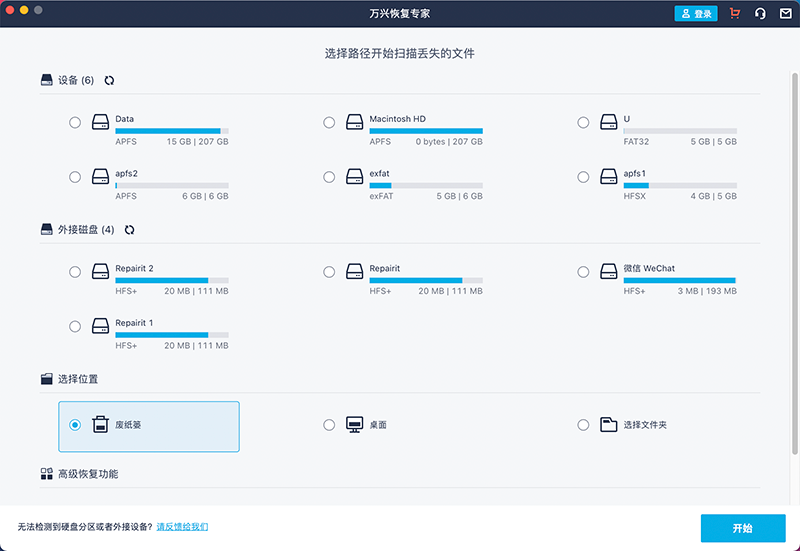
步驟2、掃描Mac廢紙簍以查找丟失的照片
萬興恢復專家將自動開始快速掃描,以搜索丟失的圖片。
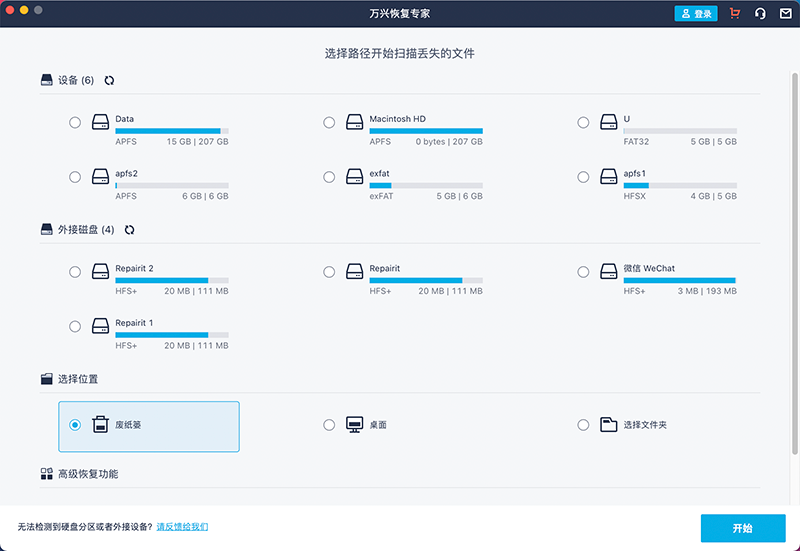
步驟3、深度掃描Mac垃圾箱
如果在快速掃描后找不到想要的圖片,請轉到“萬能掃描”模式以獲取更多文件。完成深度掃描過程需要更多時間,注意不要關閉程序。

步驟4、預覽并恢復已刪除的圖片
掃描完成后,軟件檢索到的照片將全部顯示在左側分類文件夾中。用戶可以預覽它們并單擊“恢復”以恢復已刪除的圖片。

注意:最好將可恢復的照片還原到Mac上的其他分區,以避免照片被覆蓋。
另外,值得注意的一點是macOS High Sierra(macOS 10.13)雖然從很多方面得到了升級,但是也多了一些限制。例如,macOS High Sierra不允許用戶從任何應用程序訪問內置的系統驅動器。因此,用戶通過萬興數據恢復軟件從macOS 10.13下的系統恢復刪除照片之前,必須“禁用系統完整性保護”。
操作步驟如下:
- 第一步:重新啟動Mac時,同時按住“Command + R”鍵,啟動OS X進入恢復模式。
- 第二步:系統彈出“OS X Utilities”窗口,請下拉屏幕頂部的“Utilities”菜單,然后選擇“Terminal”。
- 第三步:在“Terminal”窗口鍵入“csrutil disable”并按“Enter”鍵禁用系統完整性保護。

